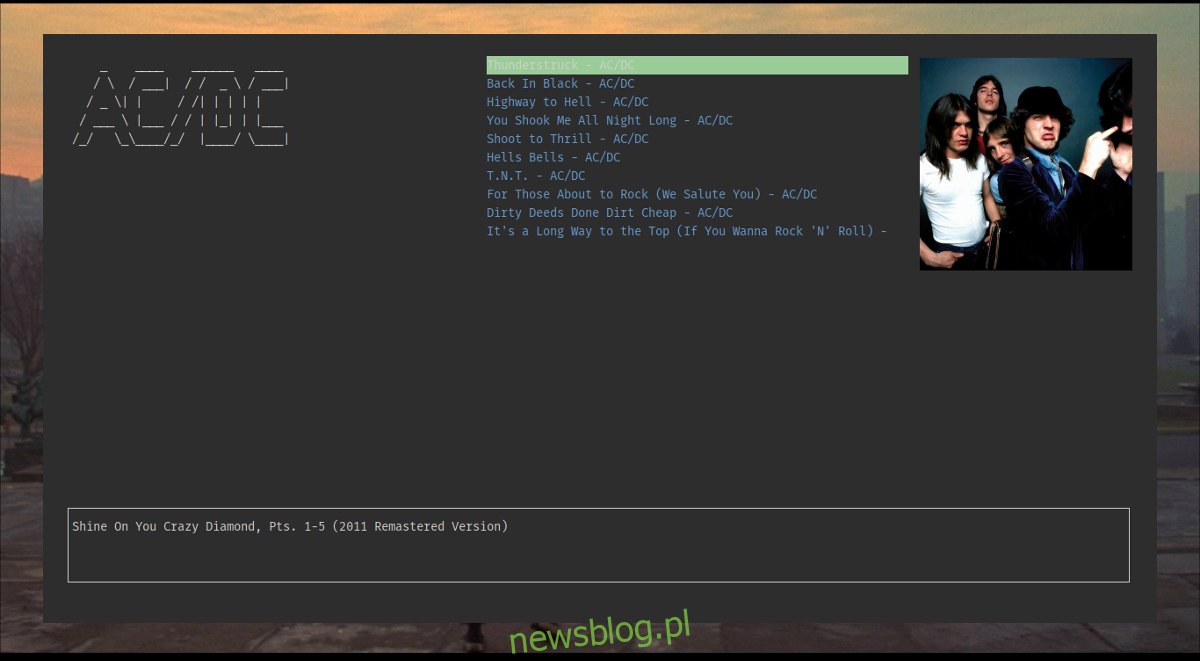Fani Linuksa, którzy subskrybują Tidal Music, muszą korzystać z usługi subskrypcji w przeglądarce internetowej, ponieważ obecnie nie ma planów stworzenia w pełni natywnego klienta Tidal dla platformy. Słuchanie bezstratnej muzyki w przeglądarce internetowej jest możliwe, ale nie jest tak dobre, jak korzystanie z dostępnych natywnych technologii audio opartych na systemie Linux. Z tego powodu obietnica doskonałej, bezstratnej usługi subskrypcji muzyki wygląda zbyt dobrze, aby była prawdziwa.
OSTRZEŻENIE SPOILERA: Przewiń w dół i obejrzyj samouczek wideo na końcu tego artykułu.
Aby rozwiązać ten problem, użytkownik Github Okonek stworzył oparty na terminalu klient Tidal Music działający wyłącznie z linii poleceń. Działa z pomocą MPV, W3M, NodeJS i wykazuje wiele obietnic, mimo że jest narzędziem wiersza poleceń. Funkcje klienta Tidal CLI obejmują wyszukiwanie, kolejkę muzyczną, okładkę albumu itp.
Spis treści:
Instalowanie Tidal CLI
Klient Tidal CLI nie ma żadnych pakietów binarnych do zainstalowania. Zamiast tego każdy, kto chce używać tego programu w systemie Linux, musi go pobrać za pomocą narzędzia do tworzenia pakietów NPM. Najpierw musisz spełnić zależności kompilacji. W szczególności NodeJS, NPM, MPV i W3M.
Uwaga: jeśli masz już zainstalowany NPM, istnieje duża szansa, że nie będziesz musiał instalować narzędzia NodeJS w systemie Linux. Wydaje się, że Tidal-CLI działa całkiem dobrze z wersją 8.x, ale nowsze wersje NodeJS również powinny działać.
Ubuntu / Debian
curl -sL https://deb.nodesource.com/setup_8.x | sudo -E bash - sudo apt-get install -y nodejs w3m mpv
Arch Linux
sudo pacman -S nodejs npm w3m mpv
Fedora
curl --silent --location https://rpm.nodesource.com/setup_8.x | sudo bash - sudo dnf -y install nodejs w3m mpv
OpenSUSE
sudo zypper install nodejs8 w3m mpv
Inne systemy Linux
Chcesz uzyskać NodeJS w systemie, którego nie ma na liście? Sprawdź oficjalną dokumentację!
Zainstaluj Tidal-CLI za pomocą:
sudo npm -g i tidal-cli-client@latest
Korzystanie z Tidal CLI
Uruchom Tidal-CLI w dowolnym momencie, otwierając okno terminala i wpisując „tidal-cli”. Niestety, nie ma sposobu na szybkie uruchomienie Tidal-CLI, aby automatycznie otworzyć wewnątrz terminala z pulpitu Linux. Deweloper nie jest zainteresowany dodawaniem funkcji skrótów do programu.
Uwaga: zapisz się na darmowy okres próbny Tidal tutaj.
Przy pierwszym uruchomieniu Tidal-CLI musisz zalogować się na konto. Pamiętaj, że jeśli zarejestrujesz się w usłudze za pomocą konta społecznościowego, Twoją nazwą użytkownika będzie konto e-mail połączone z Facebookiem lub Twitterem. Ze względu na sposób, w jaki Tidal obsługuje konta społecznościowe, możesz nie znać swojego hasła. W takim przypadku przejdź do ten link tutaj i zresetuj hasło. Kiedy skończysz, użyj interfejsu, aby zalogować się do klienta.
Grać muzykę
Po uruchomieniu Tidal-CLI na ekranie w ogóle nic nie jest. Dzieje się tak, ponieważ nic nie jest zaznaczone ani umieszczone w kolejce do odtwarzania. W dowolnym momencie użytkownicy mogą szybko wyszukać muzykę, naciskając „:”. Wpisz nazwę utworu lub „utwór” w polu wyszukiwania, aby wyszukać utwór. Ewentualnie wyszukaj wykonawcę lub album, dodając go jako zapytanie wyszukiwania.

Po znalezieniu utworu, albumu lub wykonawcy, który chcesz zagrać, kliknij go myszą. Dodaj cokolwiek do następnej kolejki, najeżdżając kursorem na element i naciskając „n”. Dodatkowo można w dowolnym momencie wstrzymać odtwarzanie muzyki naciskając klawisz „ESC”.
Przełączanie kont
Obecnie w aplikacji Tidal-CLI nie ma prostego przycisku „wyloguj się”, który można nacisnąć. Zamiast tego, jeśli chcesz wylogować się z konta i zalogować się na inne, musisz usunąć plik, który przechowuje dane logowania na komputerze z systemem Linux. Aby to zrobić, otwórz okno terminala i użyj płyty CD, aby upewnić się, że jesteś w folderze domowym.
cd ~/
Po przejściu do katalogu domowego po prostu usuń plik .tidalConfig.js, który zawiera wszystkie dane logowania za pomocą polecenia rm.
rm .tidalConfig.js
Pamiętaj, że będziesz musiał usunąć ten plik za każdym razem, gdy chcesz wylogować się z aplikacji.
Alternatywy dla Tidal-CLI
Trzeba przyznać, że Tidal-CLI jest bardzo wadliwy i nie działa dla wszystkich. Mimo to jest to najlepsze, co otrzymają użytkownicy Linuksa, a nie przeglądarka internetowa. Jeśli chcesz korzystać z Tidal, rozważ zainstalowanie Nieoficjalny powiadamiający Tidal Rozszerzenie do Chrome, aby trochę poprawić wrażenia. Rozszerzenie umożliwia użytkownikom wyświetlanie powiadomień podczas słuchania muzyki na stronie Tidal.
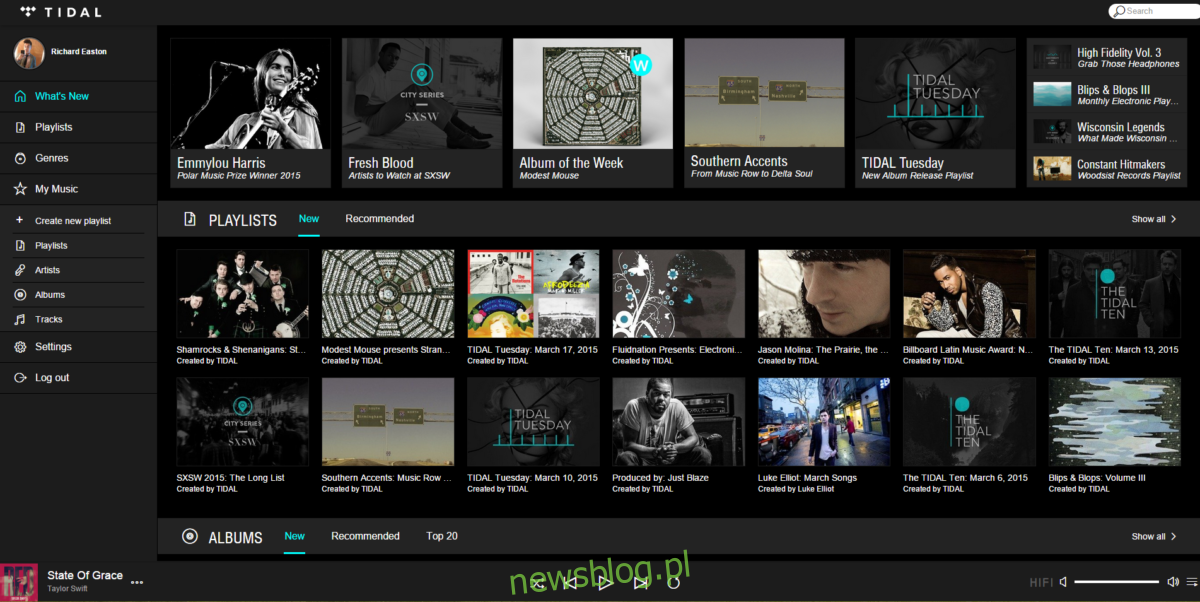
Niestety, jest to tak dobre, jak w Linuksie, ponieważ Google usunął możliwość przekształcania dowolnej witryny w „aplikację”. Jeśli to rozszerzenie lub aplikacja Tidal CLI nie działa, rozważ przejście na coś takiego jak Spotify. Podobnie jak usługa Tidal, Spotify oferuje abonentom bezstratne odtwarzanie dźwięku za przyzwoitą cenę. Oprócz tego Spotify można łatwo zainstalować natywnie w systemie Linux i jest obsługiwany przez pakiety Snap, Flatpaks, a także wiele innych formatów pakietów Linuksa.